Conexión con un ordenador a través de una conexión BLUETOOTH (Windows)
El emparejamiento es el proceso requerido para registrar mutuamente la información en dispositivos BLUETOOTH que se conectarán de forma inalámbrica.
Para establecer una conexión BLUETOOTH por primera vez, tendrá que emparejar un dispositivo con el altavoz. Realice los mismos procedimientos para emparejar con otros dispositivos.
Sistemas operativos compatibles
Windows 10, Windows 8.1
Realice lo siguiente antes de comenzar.
-
Coloque su ordenador a menos de 1 m (3,2 pies) del altavoz.
-
Conecte el altavoz a una toma de CA a través de un adaptador de CA USB (de venta comercial). O bien, cargue suficientemente la batería incorporada.
-
Prepare el manual de instrucciones suministrado con el ordenador para referencia.
-
Detenga la reproducción en el ordenador.
-
Reduzca el volumen del ordenador y del altavoz para evitar cualquier salida repentina de sonido alto del altavoz.
-
Active el altavoz de su ordenador.
Si el altavoz de su ordenador está ajustado a
 (silenciamiento), no saldrá sonido a través del altavoz BLUETOOTH.
(silenciamiento), no saldrá sonido a través del altavoz BLUETOOTH.-
Cuando el altavoz de su ordenador esté activado:

-
-
Realice los preparativos para buscar el altavoz en el ordenador.
Para Windows 10
Seleccione [
 (Action Center)] – [Connect] en la barra de tareas de la parte inferior derecha de la pantalla.
(Action Center)] – [Connect] en la barra de tareas de la parte inferior derecha de la pantalla.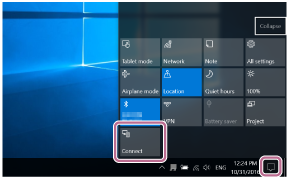
Para Windows 8.1
Haga clic con el botón derecho en [Start], y después haga clic en [Control Panel].
Cuando se visualice [All Control Panel Items], seleccione [Devices and Printers].
Si aparece la pantalla [Control Panel] en vez de [All Control Panel Items], seleccione [Large icons] o [Small icons] en el menú [View by] en la esquina superior derecha de la pantalla.
-
Encienda el altavoz.
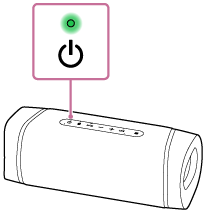
-
Compruebe la actividad del indicador
 (BLUETOOTH).
(BLUETOOTH).Cuando el indicador esté parpadeando doblemente
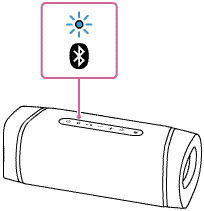
Después de emparejar el altavoz con un dispositivo BLUETOOTH por primera vez desde la compra o de inicializar el altavoz (el altavoz no tiene información de emparejamiento), el altavoz entrará automáticamente en modo de emparejamiento cuando se encienda. Vaya al paso
 .
.Cuando el indicador esté parpadeando lentamente
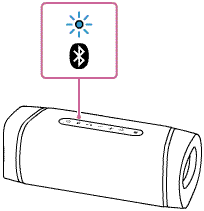
El altavoz estará buscando conexiones BLUETOOTH.
-
Para emparejar el altavoz con un segundo o subsiguiente dispositivo BLUETOOTH (cuando el altavoz tenga información de emparejamiento de otros dispositivos BLUETOOTH), vaya al paso
 .
. -
Para volver a conectar el altavoz con uno de los dispositivos BLUETOOTH que se hayan emparejado anteriormente con el altavoz, vaya al paso
 .
.Dependiendo del dispositivo BLUETOOTH, el altavoz puede volver a conectarse con el dispositivo justo después de encenderlo. Para los detalles, consulte el manual de instrucciones suministrado con su dispositivo BLUETOOTH.
Cuando el indicador permanezca iluminado
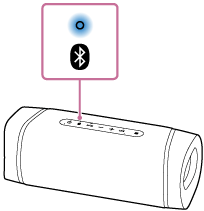
El altavoz ya está conectado con uno de los dispositivos BLUETOOTH.
Para conectar el altavoz con otro dispositivo BLUETOOTH, realice una de las acciones siguientes:
-
Para emparejar el altavoz con un segundo o subsiguiente dispositivo BLUETOOTH (cuando el altavoz tenga información de emparejamiento de otros dispositivos BLUETOOTH), vaya al paso
 .
. -
Para volver a conectar el altavoz con uno de los dispositivos BLUETOOTH que se hayan emparejado anteriormente con el altavoz, vaya al paso
 .
.
-
-
Pulse el botón
 (BLUETOOTH).
(BLUETOOTH).Oirá la guía de voz (BLUETOOTH pairing (emparejamiento BLUETOOTH)) desde el altavoz y el indicador
 (BLUETOOTH) iniciará el doble parpadeo (modo de emparejamiento).
(BLUETOOTH) iniciará el doble parpadeo (modo de emparejamiento).
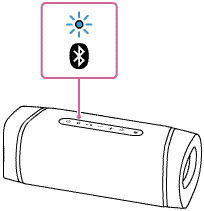
-
Busque el altavoz en el ordenador.
Conexión del altavoz al ordenador mediante una conexión BLUETOOTH
Para Windows 10
-
Seleccione [Connect] en Action Center de la parte inferior derecha de la pantalla.
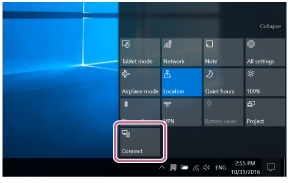
-
Seleccione [SRS-XB33].
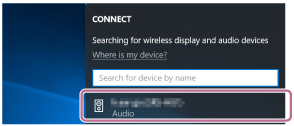
Si en la pantalla no aparece [SRS-XB33], repita el procedimiento desde el paso
 .
.Después del emparejamiento, se establecerá automáticamente la conexión BLUETOOTH y en la pantalla se visualizará [Connected music]. Vaya al paso
 .
.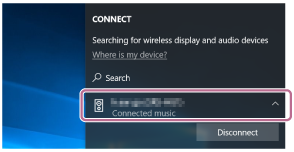
Para Windows 8.1
-
Haga clic en [Add a device].
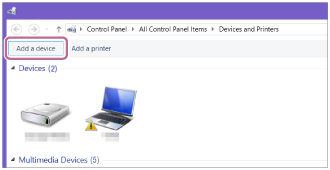
-
Seleccione [SRS-XB33] y haga clic en [Next].
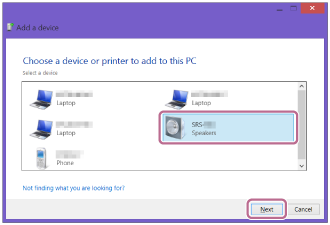
Si se requiere clave de acceso*, introduzca “0000”.
Si no aparece [SRS-XB33], realice la operación de nuevo desde el paso
 .
.* La clave de acceso también se puede denominar “código de acceso”, “código PIN”, “número PIN”, o “contraseña”.
-
Cuando aparezca la pantalla siguiente, haga clic en [Close].
El ordenador comenzará a instalar el controlador.
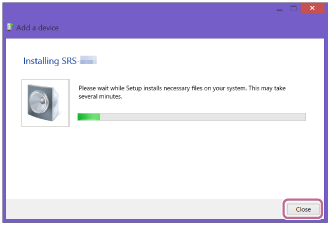
La marca “
 ” aparecerá en la parte inferior izquierda del icono [SRS-XB33] durante la instalación. Cuando desaparezca la marca “
” aparecerá en la parte inferior izquierda del icono [SRS-XB33] durante la instalación. Cuando desaparezca la marca “ ”, la instalación del controlador habrá finalizado. Vaya al paso
”, la instalación del controlador habrá finalizado. Vaya al paso  .
.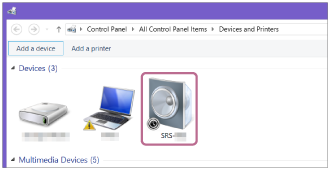
Dependiendo del ordenador, la instalación puede llevar cierto tiempo. Si la instalación del controlador lleva demasiado tiempo, la función de apagado automático (Auto Standby) del altavoz hará que este se apague automáticamente. Si esto sucede, vuelva a encender el altavoz.
-
-
Registre el altavoz al ordenador.
Para Windows 10
Después del emparejamiento, se establecerá automáticamente la conexión BLUETOOTH y en la pantalla se visualizará [Connected music]. Vaya al paso
 .
.Para Windows 8.1
-
Haga clic con el botón derecho en [SRS-XB33] en [Devices] y seleccione [Sound settings] en el menú que aparezca.
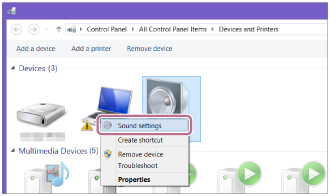
-
Confirme [SRS-XB33 Stereo] en la pantalla [Sound].
-
Si hay una marca de verificación (verde) en [SRS-XB33 Stereo], vaya al paso
 .
.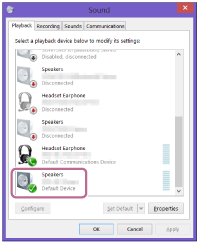
-
Si hay una marca de verificación (verde) en [SRS-XB33 Stereo], vaya al paso
 -3.
-3. -
Si no aparece [SRS-XB33 Stereo], haga clic con el botón derecho del ratón en la pantalla [Sound], y seleccione [Show Disabled Devices] en el menú que aparezca. Después vaya al paso
 -3.
-3.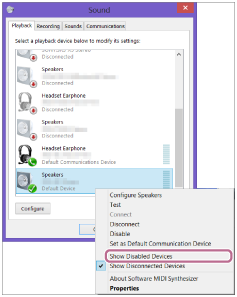
-
-
Haga clic con el botón derecho en [SRS-XB33 Stereo] y seleccione [Connect] en el menú que aparezca.
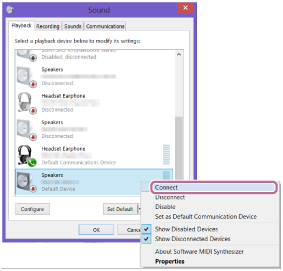
Cuando se conecte el altavoz, aparecerá una marca de verificación en [SRS-XB33 Stereo] en la pantalla [Sound]. Vaya al paso
 .
.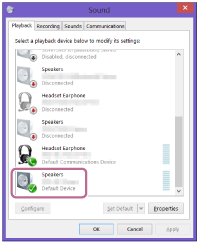
Si no puede hacer clic en [Connect] para [SRS-XB33 Stereo], seleccione [Disable] para el [Default Device] que actualmente tenga una marca de verificación (verde).
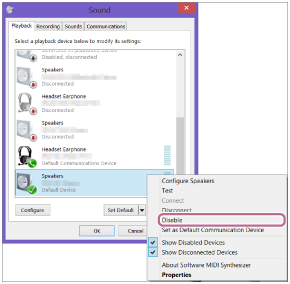
-
-
Siga las instrucciones en pantalla para establecer una conexión BLUETOOTH.
Cuando se establezca la conexión BLUETOOTH, oirá la guía de voz (BLUETOOTH connected (BLUETOOTH conectado)) del altavoz, y la actividad del indicador
 (BLUETOOTH) cambiará de parpadeo a iluminación.
(BLUETOOTH) cambiará de parpadeo a iluminación.
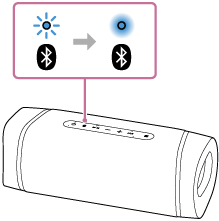
Si el intento de conexión falla, repita el procedimiento desde el paso
 .
.
Sugerencia
-
Las instrucciones anteriores sobre el ordenador se ofrecen como ejemplo. Para los detalles, consulte el manual de instrucciones suministrado con su ordenador. Además, no todos los ordenadores se han probado y encontrado compatibles con el procedimiento de arriba, y el procedimiento no es aplicable a los ordenadores de fabricación casera.
-
Al altavoz se pueden conectar hasta 2 dispositivos BLUETOOTH al mismo tiempo. Cuando uno de los dispositivos comienza a reproducir durante la reproducción de música en otro dispositivo, el altavoz cambia la salida y comienza a emitir el sonido del nuevo dispositivo (Conexión de múltiples dispositivos).
Nota
-
El modo de emparejamiento del altavoz se liberará después de unos 5 minutos y el indicador
 (BLUETOOTH) parpadeará lentamente. Sin embargo, cuando la información de emparejamiento no esté almacenada en el altavoz, como en los ajustes de fábrica, el modo de emparejamiento no se liberará. Si el modo de emparejamiento se libera antes de finalizar el proceso, repita desde el paso
(BLUETOOTH) parpadeará lentamente. Sin embargo, cuando la información de emparejamiento no esté almacenada en el altavoz, como en los ajustes de fábrica, el modo de emparejamiento no se liberará. Si el modo de emparejamiento se libera antes de finalizar el proceso, repita desde el paso  .
. -
Una vez que los dispositivos BLUETOOTH estén emparejados, no habrá necesidad de emparejarlos de nuevo, excepto en los casos siguientes:
-
La información de emparejamiento se ha borrado después de una reparación, etc.
-
El altavoz ya está emparejado con 8 dispositivos y se va a emparejar otro dispositivo.
El altavoz puede emparejarse con hasta 8 dispositivos. Si se empareja un nuevo dispositivo después de que se hayan emparejado ya 8 dispositivos, el dispositivo que se emparejó primero se sustituirá por el nuevo.
-
La información de emparejamiento con el altavoz se ha eliminado del dispositivo BLUETOOTH.
-
Se inicializa el altavoz.
Se borrará toda la información de emparejamiento. Si inicializa el altavoz, es posible que no pueda conectar su iPhone/iPod touch o su ordenador. En este caso, borre la información de emparejamiento del altavoz de su iPhone/iPod touch o de su ordenador, y después vuelva a realizar el procedimiento de emparejamiento.
-
-
El altavoz puede emparejarse con varios dispositivos, pero solo podrá reproducir música de un dispositivo emparejado a la vez.
-
La clave de acceso del altavoz es “0000”. Si ha establecido una clave de acceso además de “0000” en el dispositivo BLUETOOTH, no podrá realizar el emparejamiento con el altavoz.
-
Cuando utilice la función Pareja estéreo o la función Conexión para fiesta, no podrá utilizar la conexión de múltiples dispositivos.